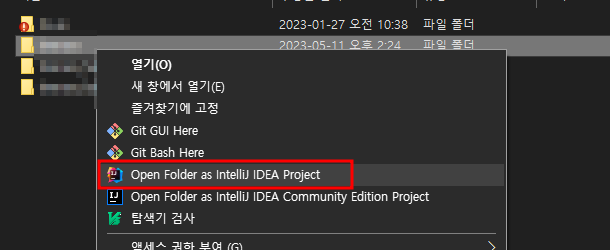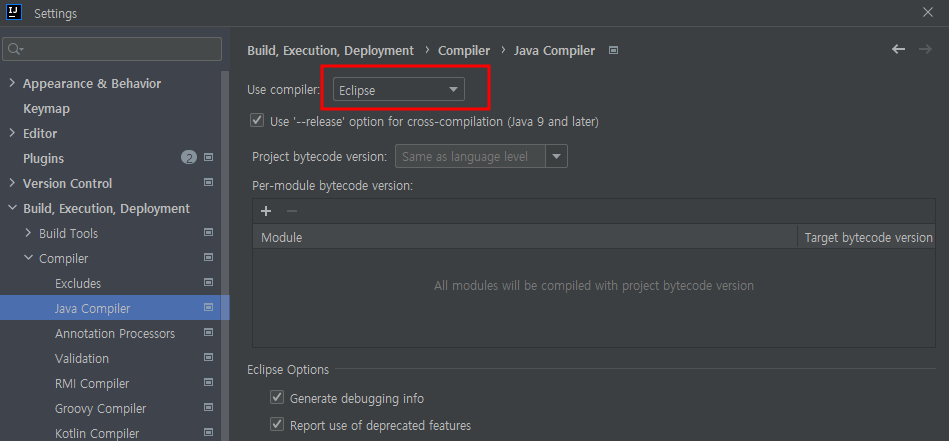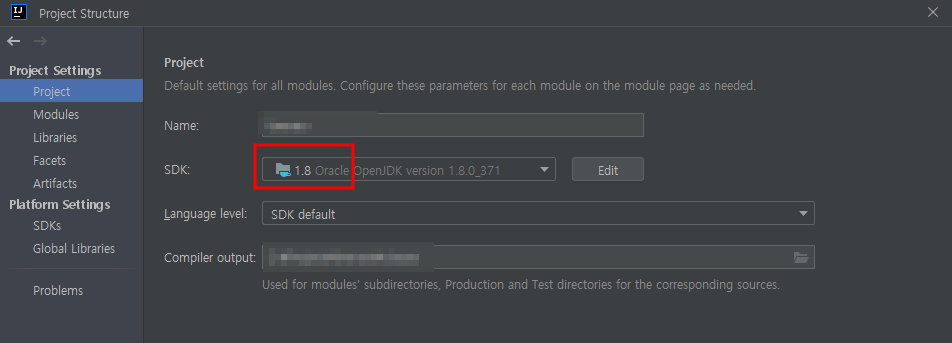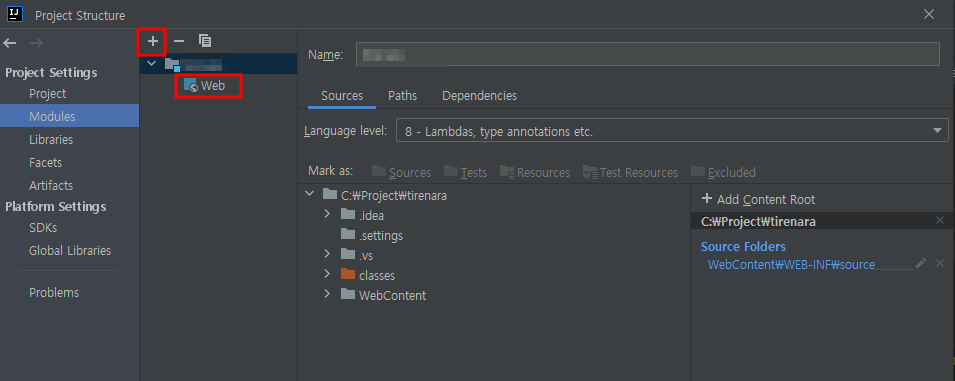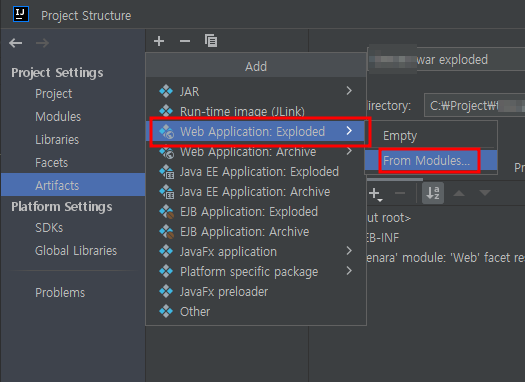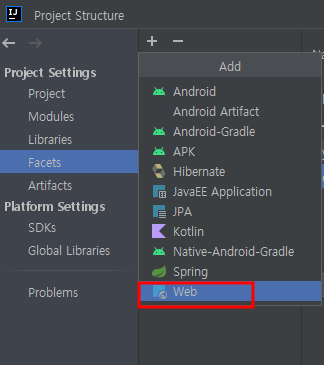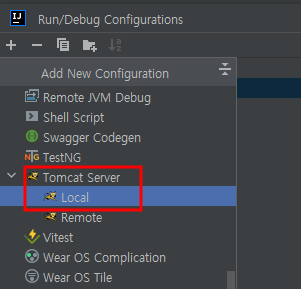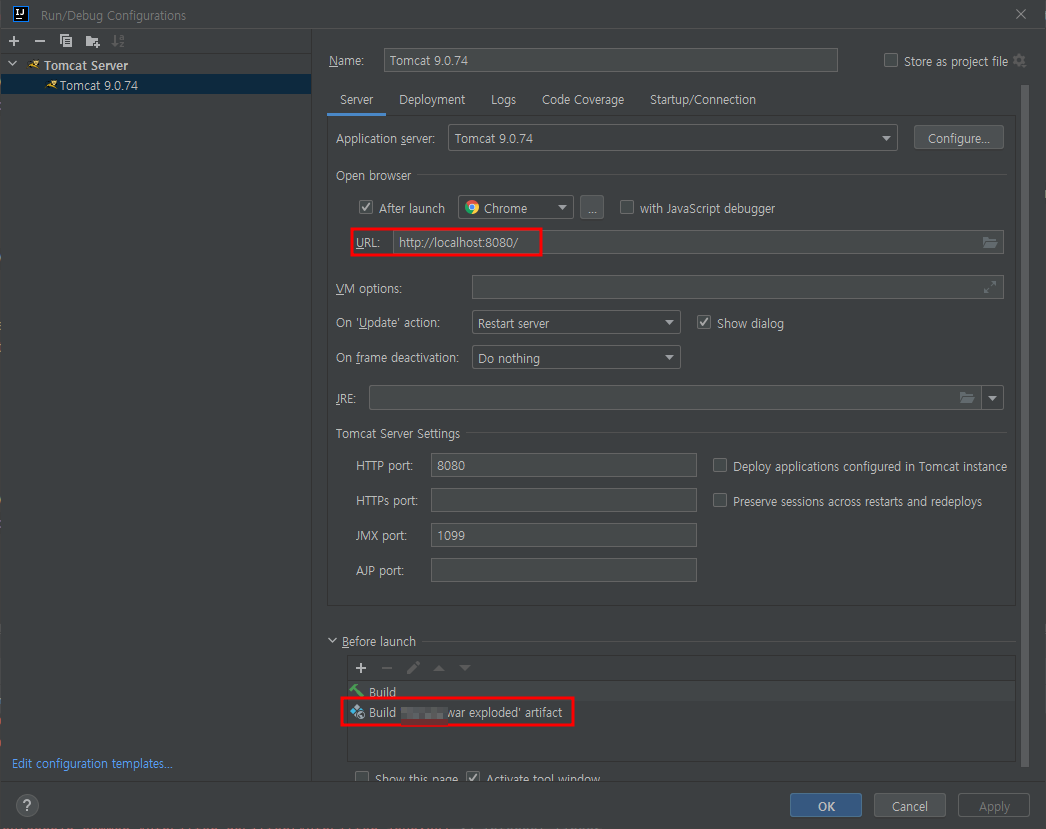IntelliJ 환경에서 Struts 프로젝트 구동하기
Structs 환경에서 프로젝트 개발 경험은 없는데, 회사에서 오래된 프로젝트를 IntelliJ IDEA 2023.1로 사용하기로 해서 개발환경 설정하는 과정을 기록해두었습니다.
먼저 시작에 앞서 tomcat-apache 설치가 되어 있어야 합니다. 저는 최신 파일인 apache-tomcat-9.0.74 버전으로 설치했고 CATALINA_HOME 환경변수를 추가해두었습니다. 그리고 당연히 Java 8버전 설치도 필요하고 환경변수 JAVA_HOME 설정도 필요합니다.
프로젝트 파일을 IntelliJ IDEA 2023.1로 열어줍니다. 무료 IntelliJ 구동 환경은 차이가 있습니다. 유료버전을 사용해주세요.
Setting 설정
compiler를 Eclipse로 설정합니다.
Project Settings 설정
여기서 설정해야할 부분은 Project, Modules, Libraries, Facets, Artifacts입니다.
Project 부분에서는 프로젝트와 일치하는 SDK를 설정합니다.
Modules 부분에서는 ‘+’로 Web 형태의 모듈을 추가해줍니다. 저는 name 설정은 자유인데 프로젝트명과 동일하게 변경했습니다. 그리고 Deployment Descriptors와 WebResource Directories 경로를 변경해줘야 합니다. IntelliJ는 자동으로 기존 프로젝트 구조와 다르게 기본 WEB-INF 상위 디렉토리로 web을 자동으로 생성해서 추가해줍니다. 하지만 기존 프로젝트에서 web.xml 위치가 달라서 그에 맞게 둘 다 경로를 변경했습니다.
Artifacts 부분에서는 Web Application : Exploded로 추가하고 Module을 선택하면 아까 위에서 모듈이 있으므로 선택해줍니다.
Facets 부분은 Web으로 추가하면 자동의 값이 세팅되는데 경로가 맞는지만 확인하면 됩니다.
ojdbc8.jar 추가
기존에 lib 위치에 ojdbc8.jar 파일이 없어서 다운로드 받아서 추가해줬습니다. 자바 버전과 사용이 가능한 파일로 확인해서 추가해야 합니다.
그럼 기본적인 setting은 끝났고 tomcat 연결만 남았습니다.
Run/Debug Configurations 설정
Local Tomcat을 추가합니다. Configure에서 apache-tomcat 경로설정을 합니다. 그리고 나면 fix라는 경고창이 뜨는데 클릭하면 Before launch 부분에 아까 설정했던 Artifacts가 추가된 것을 볼 수 있습니다. 혹시 경고창이 안 뜬다면 Build 외에 Artifacts가 추가됐는지 확인해주세요.
Deployment 탭에서는 그리고 기본 경로 말고, 경로가 /가 될 수 있도록 반드시 세팅해주세요. 기본적으로 fix 경고창에 의해 Artifacts를 앞에 Server 탭에서 추가를 하면 기본 경로가 Artifacts가 반영된 경로로 설정되어 있을 가능성이 있습니다.
이렇게 하면 실행해서 localhost:8080으로 페이지가 실행됩니다.
참고사항
프로젝트를 가져오는 과정에서 디렉토리 root명을 변경한 경우, context.xml에서 docBase를 변경된 이름과 동일하게 변경해줘야 합니다.